Windows 10 tipp: Hol találhatók és telepíthetők az asztali programok
Microsoft A Windows 10 / / March 17, 2020
Alapvető és egyszerű dolognak tűnik, de az alkalmazások futtatásához a Windows 10 rendszeren sokféle módon meg lehet valósítani. Íme néhány tipp.
Alapvető és egyértelműnek tűnik, de az alkalmazások futtatásához a Windows 10 rendszeren sokféle lehet. A Microsoft zászlóshajója operációs rendszer átmeneti állapotban van, a cég, amely ismert, hogy az alkalmazásfejlesztés egyik fő szereplője, egy új modell felé mozog. Nemrég tárgyaltunk a Univerzális Windows Apps-modell, amelyek új típusú alkalmazások, amelyeket a Windows Store-on terjesztnek. A Universal Windows Apps megígéri, hogy megkönnyíti a fejlesztők számára a programok írását és a felhasználók számára, hogy megszerezzék azokat különféle típusú eszközökhöz.
Egyelőre a klasszikus alkalmazások továbbra is a Windows platform részét képezik. Sok visszajelzést kaptunk a Windows 10-re frissített felhasználóktól, akik nem tudják, mi a teendő a klasszikus asztali program visszaszerzéséhez. Ebben a cikkben megvizsgáljuk az alkalmazások telepítésének, letöltésének és végrehajtásának számos módszerét.
Program telepítése a Windows 10 rendszerben
DVD vagy CD-ROM
Az alkalmazások egy időben a legnépszerűbb terjesztési módszere az optikai lemezek volt, amelyeket gyönyörű dobozokba csomagoltak, majd tégla- és habarcsboltokba szállítottak. Manapság a legtöbb alkalmazás digitális letöltéssel érhető el. Előfordulhat, hogy még vannak régebbi verziói, amelyeket telepítenie kell, vagy hosszú ideje nem telepítette őket.
Digitális letöltés
Ha a szoftvert egy fejlesztői webhelyről szerezte be, akkor előfordulhat, hogy egy linket biztosít a szoftver letöltéséhez. Ha elvégezte a Windows 10 új telepítését, akkor valószínűleg újra kell töltenie az alkalmazást a fejlesztő webhelyéről, ha nem tartott fenn biztonsági másolatot. Kedvenc keresőmotorjával gyakran kereshet az alkalmazás nevére és verziójára. Néhány digitális letöltés egyetlen végrehajtható fájlként vagy ZIP-fájlként lesz csomagolva, amelyet ki kell töltenie egy mappába.
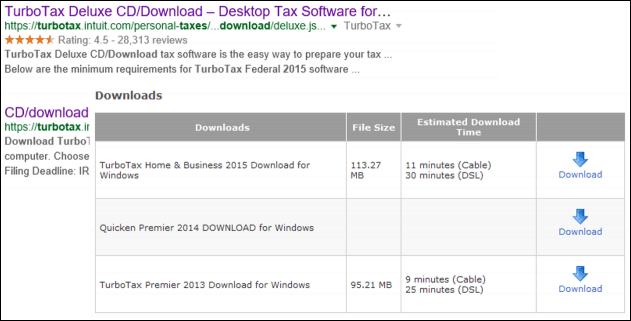
A letöltések kezelése és hibaelhárítás a Windows 10 rendszerben
Ha lehetséges, feltétlenül töltse le alkalmazásokat az eredeti fejlesztői webhelyről. Néhány harmadik féltől származó webhely gyakran újracsomagolja a népszerű alkalmazásokat olyan rosszindulatú kódokkal, amelyek veszélyeztethetik a számítógépet. A leghírhedtebb ezek közül a webhelyek közül a CNET Download.com, amelyeken árnyas gyakorlatait fedeztük fel csomagoló gyógyszerkészítmények. Maradjon távol... távol a harmadik fél letöltési oldalaitól, mint az ilyen.
Vannak jó fiúk is! A legbiztonságosabb és legegyszerűbb letöltési mód és telepítse a népszerű alkalmazásokat egy csapásra Ninite. Ez egy ingyenes szolgáltatás, amely egyetlen telepítési pontot biztosít. Ez automatikusan eltávolítja a ingyenes programoknak a crapware telepítésére tett kísérleteit is. A népszerű nyílt forráskódú és ingyenes alkalmazások számára, Ninite egyszerűen sziklák.
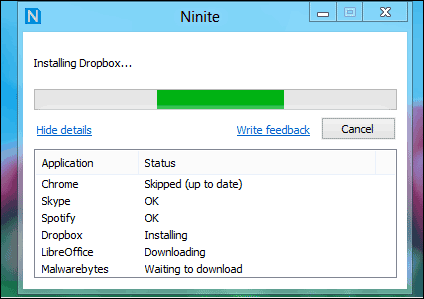
Sajnálatos módon, Ninite nem támogatja az összes ott található programot, ezért továbbra is manuálisan kell keresnie és weboldalakat keresnie a szükséges alkalmazásokhoz. A kis telepítőfájlok illúziójának megjelenítéséhez egyes fejlesztők kis web-beállító fájlt biztosítanak. Indításkor a teljes alkalmazás letölthető az interneten. Ha van lassú vagy korlátozott internet kapcsolat, ez problémát jelenthet. Ilyen esetekben, ha hozzáféréssel rendelkezik gyors internetkapcsolathoz, próbáljon megkeresni a megfelelő offline telepítőket.
Telepítés CD-ről vagy DVD-ről
Ha soha nem telepített egy alkalmazást a lemezről, a folyamat meglehetősen egyszerű. Ha van optikai meghajtója a számítógépben, nyissa ki, helyezze be a lemezt. Várja meg, amíg megjelenik az automatikus lejátszás menü, amely számos választási lehetőséget kínál, például a telepítés megkezdését vagy a lemez tartalmának böngészését.
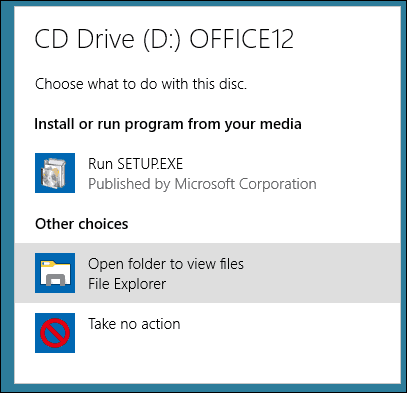
A telepítést manuálisan is elindíthatja, ha az automatikus lejátszási menü nem jelenik meg. Kattintson a Start, a File Explorer elemre, nyissa meg a lemezt, majd keresse meg a telepítő fájlt.

A telepítést a Futtatás paranccsal is el lehet indítani. nyomja meg Windows billentyű + R azután típus:x: \ setup.exe majd nyomja meg az Enter billentyűt. Az X: \ a DVD vagy CD meghajtó nevét jelöli.
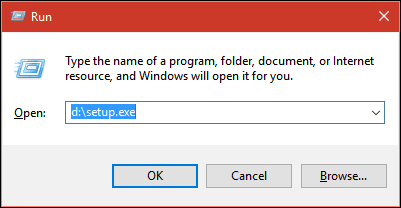
Az alkalmazás telepítéséhez varázslók és lehetőségek sorozatának átjárása jár. A szoftver márkájától vagy verziójától függően a képernyőn megjelenő opciók megjelenése eltérő lehet. A licencszerződést el kell fogadnia, amely elfogadja a fejlesztői feltételeket. Egyes alkalmazásokhoz személyes adatokat kell beírni, például a nevét és szervezetét (otthoni vagy üzleti). Másoknak szükség lehet termékkulcsra vagy az Ön e-mail címére a szoftver regisztrálásához.
A sikeres alkalmazás telepítésének általános blokkolói a kompatibilitási vagy biztonsági szoftverek, például az antivírus és a tűzfal. Ha az alkalmazást az internetről tölti le, akkor beépített biztonsági funkciók, például a Windows intelligens képernyőszűrő megakadályozhatja a szoftver sikeres telepítését.
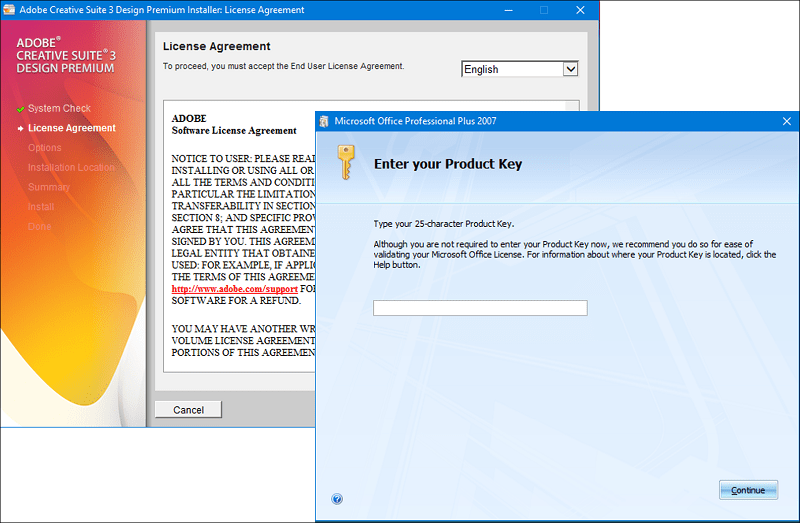
Mi lenne optikai meghajtók nélküli számítógépekkel?
Ha nem rendelkezik optikai meghajtóval az új számítógépben, de van néhány régebbi alkalmazás a lemezen, akkor az okozhat gondot. Két lehetősége van az egyiknek; kipróbálhatja az alkalmazás letöltését a fejlesztő webhelyéről, ha elérhető. Ha ez túl sok tennivaló, menjen egy működő számítógéphez optikai meghajtóval, helyezze be a telepítőlemezt, majd másolja a telepítő fájlokat a lemezről egy mappába egy USB hüvelykujj-meghajtó. Csatlakoztassa a hüvelykujj-meghajtót a célszámítógéphez, majd indítsa el a telepítést.
Windows Store
A Windows Store az évek során az alkalmazás-terjesztés legnagyobb változása. A Windows 8 2012-es megjelenése óta az Áruház jelentősen megérett, tiszta kialakítást biztosítva az alkalmazások kurátusos gyűjteményével a kategóriák széles választékában. Megérintettük a letöltést és a alkalmazások telepítése a Windows Áruházban korábban. Az egyik fájdalom, amikor egy új számítógépre vagy a Windows frissítésre telepít át, az összes kedvenc alkalmazásának újratelepítése. A Windows Store ebben a tekintetben ragyog, mivel ez a házimunkát gyors és egyszerű folyamatgé teszi.
Miután beállított egy új számítógépet a Windows 10, ellenőrizze, hogy bejelentkezett-e a Microsoft fiók, majd indítsa el a Windows Store. Kattintson a profiljára, majd kattintson az elemre A könyvtáramkattintson az újratelepíteni kívánt alkalmazásokra.
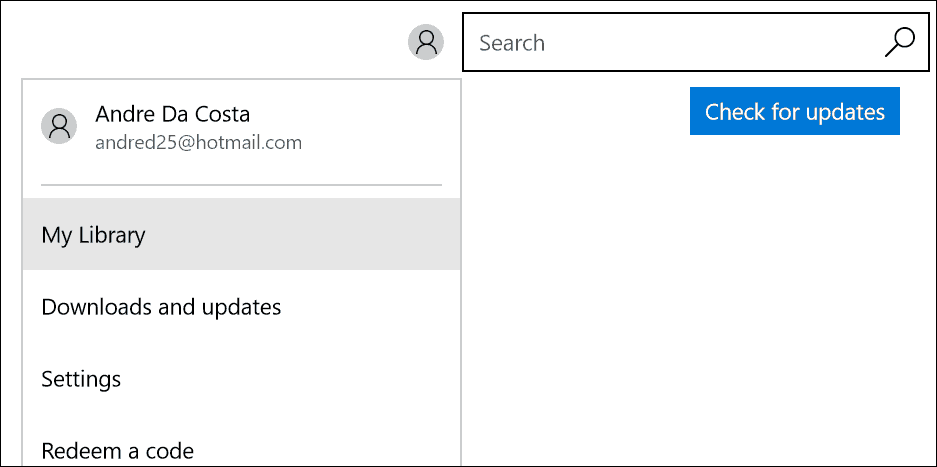
Mindaddig, amíg a régi WIN32 alkalmazásokra hagyatkozunk, az alkalmazások kezelésének és áttelepítésének módja változatlan marad. A Microsoft Project Centennial Tool lehetővé teszi alkalmazásfejlesztők csomagolja a klasszikus alkalmazásokat olyan appx csomagokba, amelyek a Windows Store-on terjeszthetők. Remélhetőleg ez megkönnyíti a régebbi, de az alkalmazások beállítási folyamatát, amikor új eszközt kapunk.
Ha problémái vannak a régi, de a szükséges asztali programok telepítésével a Windows 10 rendszerben, olvassa el útmutatókat a dolgok működéséhez:
- A 16 bites alkalmazás támogatásának engedélyezése a Windows 10 rendszerben
- Futtassa a régi szoftvert kompatibilitási módú Windows 10 rendszeren
- A .NET-keretrendszer engedélyezése és hibaelhárítása a Windows 10 rendszeren
